- Автор Jason Gerald [email protected].
- Public 2024-01-15 08:22.
- Последнее изменение 2025-01-23 12:44.
Из этой статьи вы узнаете, как смотреть любимые фильмы и шоу от Disney + Hotstar (также известного за рубежом как Disney Plus) через Google Chromecast. Если вы используете приложение Disney + Hotstar на своем телефоне или планшете, просто коснитесь значка Chromecast в правом верхнем углу экрана и выберите Chromecast. Если вы смотрите шоу через Google Chrome на своем компьютере, найдите параметр « Бросать »В меню браузера.
Шаг
Метод 1 из 2: через телефон или планшет
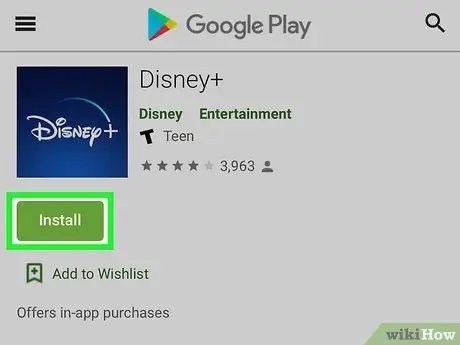
Шаг 1. Установите приложение Disney + Hotstar на свое устройство Android, iPhone или iPad
Если нет, вам нужно скачать его с Магазин игр (Android) или Магазин приложений (iPhone / iPad).
- Чтобы узнать, как загрузить приложение Disney + Hotstar и подписаться на услугу, найдите и прочтите статьи о том, как смотреть шоу Disney + Hotstar на устройстве Android или iPhone.
- Вы также можете создать учетную запись Disney + Hotstar по адресу
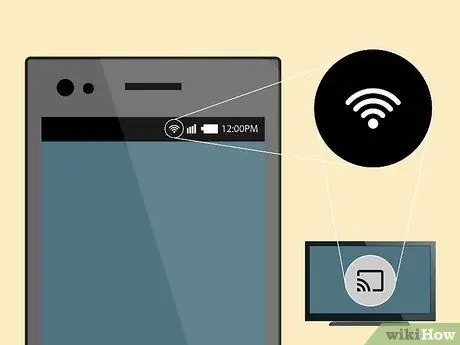
Шаг 2. Подключите телефон или планшет к сети Wi-Fi
Ваше устройство должно быть подключено к той же сети Wi-Fi, которую использует ваш Chromecast или телевизор с функцией Chromecast, чтобы вы могли транслировать контент или шоу Disney + Hotstar.
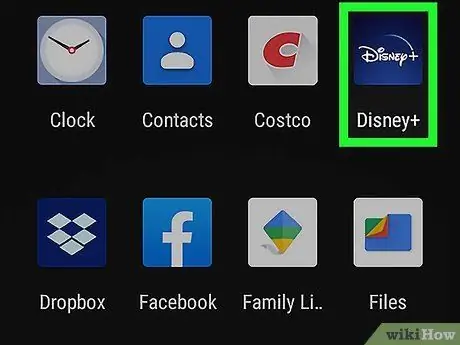
Шаг 3. Откройте приложение Disney + Hotstar
Это приложение отмечено синим значком со словами «Disney +» и «Hotstar». Вы можете найти его на панели приложений вашего устройства (Android) или на главном экране (iPhone или iPad).
Трогать " АВТОРИЗОВАТЬСЯ ”В нижней части экрана, чтобы сначала войти в свою учетную запись, если вы еще этого не сделали.
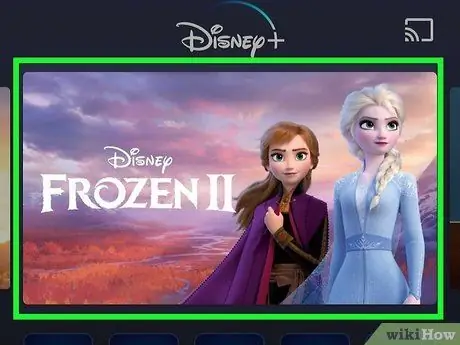
Шаг 4. Выберите телешоу или фильм
Как только вы найдете шоу, которое хотите посмотреть, коснитесь шоу, чтобы отобразить информационное окно.
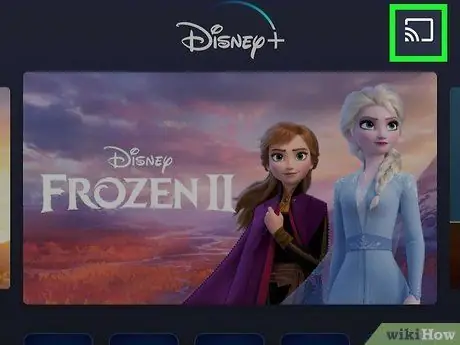
Шаг 5. Коснитесь значка трансляции.
Этот значок выглядит как квадрат с тремя изогнутыми линиями в правом верхнем углу экрана. После этого ваш телефон или планшет просканирует доступные устройства Chromecast.
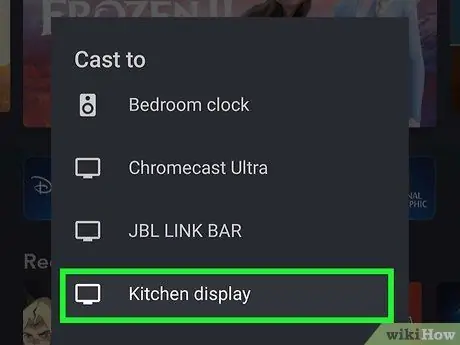
Шаг 6. Коснитесь Chromecast
Теперь по телевизору можно смотреть телешоу или фильмы.
- Если вы не видите Chromecast в списке, убедитесь, что ваше устройство с функцией Chromecast включено и подключено к той же сети Wi-Fi, что и ваш телефон или планшет.
- Несколько владельцев телевизоров Vizio сообщили об ошибке «Disney + недоступен на этом устройстве Chromecast» после попытки трансляции шоу с Disney + Hotstar на свой телевизор. Однако Disney разрабатывает обновление для устранения этой ошибки.
Метод 2 из 2: через компьютер
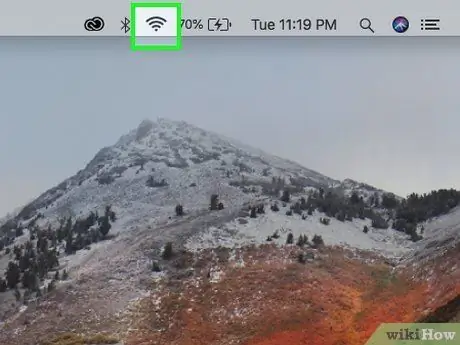
Шаг 1. Подключите компьютер к сети Wi-Fi
Если ваш компьютер еще не подключен к той же сети Wi-Fi, которую использует ваш Chromecast или телевизор с функцией Chromecast, вам необходимо сначала подключиться к нему.
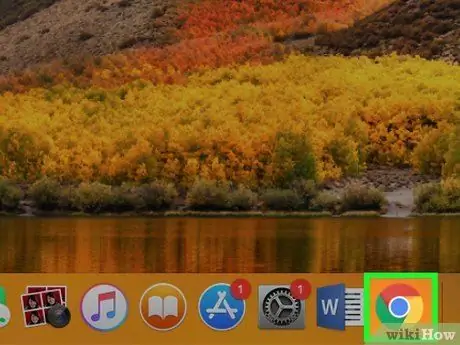
Шаг 2. Откройте Chrome.
Веб-браузер Chrome позволяет легко транслировать шоу Disney + Hotstar (и другой контент) на Chromecast. Обычно этот браузер находится в меню «Пуск» Windows или в папке «Приложения» на компьютерах Mac.
Если на вашем компьютере нет Chrome, вы можете загрузить его со страницы
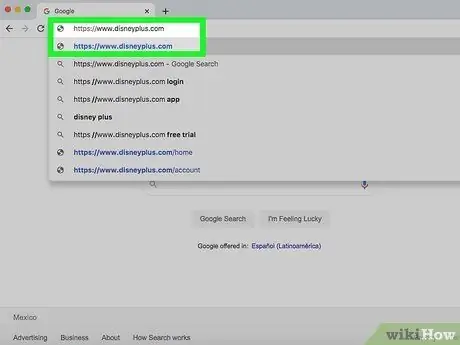
Шаг 3. Посетите https://www.hotstar.com/en через Chrome
Если вы не вошли в свою учетную запись, нажмите АВТОРИЗОВАТЬСЯ ”В правом верхнем углу страницы, чтобы получить доступ к своей учетной записи Disney + Hotstar, используя имя пользователя и пароль учетной записи.
Если вы еще не подписались на службу Disney + Hotstar, найдите и прочитайте статью о том, как подписаться на службу Disney + Hotstar, чтобы начать работу
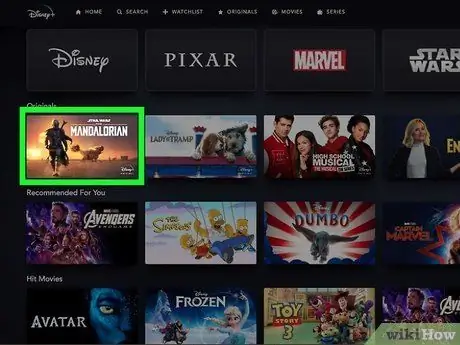
Шаг 4. Выберите телешоу или фильм
Как только вы найдете нужное событие, щелкните показ, чтобы отобразить его информационную страницу.
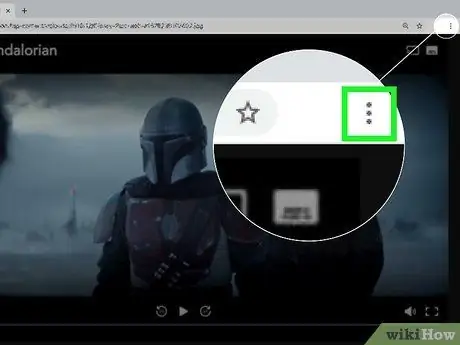
Шаг 5. Щелкните меню в Chrome
Он находится в правом верхнем углу окна браузера.
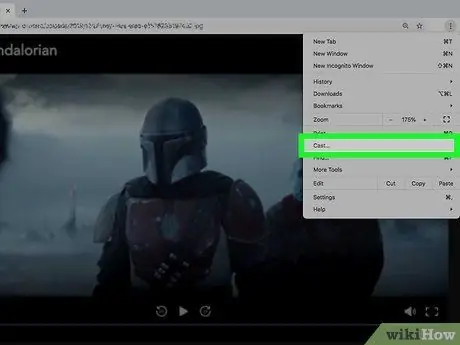
Шаг 6. Щелкните в меню Cast
Chrome просканирует доступные устройства Chromecast и отобразит их во всплывающем окне.
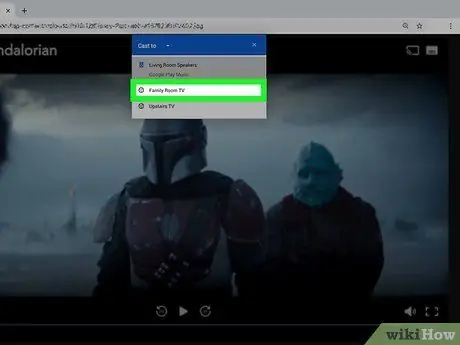
Шаг 7. Щелкните Chromecast
Впечатления от Disney + Hotstar будут отражаться или транслироваться по телевидению.
- Если вы не видите Chromecast в списке, убедитесь, что ваше устройство включено и подключено к той же сети Wi-Fi, которую использует ваш ПК или компьютер Mac.
- Несколько владельцев телевизоров Vizio сообщили об ошибке «Disney + недоступен на этом устройстве Chromecast» после попытки трансляции шоу с Disney + Hotstar на свой телевизор. Однако Disney разрабатывает обновление для устранения этой ошибки.






